12
2018Cách chỉnh màu sắc màn hình máy tính laptop cho màu chuẩn
Cách chỉnh màu sắc màn hình tốt nhất là sử dụng thiết bị cân màu, nhưng nếu chỗ bạn không có thiết bị hoặc dịch vụ cân màn hình thì bạn có thể thử cách này xem sao. Để tiến hành cân chỉnh màn hình Lcd – Laptop bằng phần mềm Calibrize , bạn cần thực hiện qua 3 bước đơn giản sau:
Bước 1: Cân chỉnh độ sáng và độ tương phản
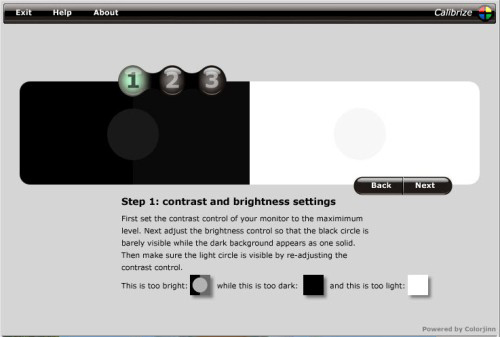
Trong bước thứ nhất, phần mềm sẽ hiện 2 hình ảnh kề bên nhau: hình tròn màu xám trên nền đen và nền trắng. Nếu bạn nhìn thấy rõ 2 hình tròn màu xám ở giữa thì không cần chỉnh bước này. Còn nếu không rõ: đó là do độ sáng và độ tương phản chưa hợp lý. Để khắc phục điều này, bạn điều chỉnh độ tương phản của màn hình lên mức tối đa (trong hệ thống menu, ở phía dưới hoặc bên phải màn hình). Sau đó điều chỉnh độ sáng sao cho có thể nhìn thấy rõ hình tròn màu xám trên nền đen. Giữ nguyên độ sáng đó, bạn điều chỉnh độ tương phản sao cho nhìn rõ hình tròn xám trên nền trắng. Sau đó bạn chuyển sang bước 2.
Bước 2: Điều chỉnh màu sắc màn hình
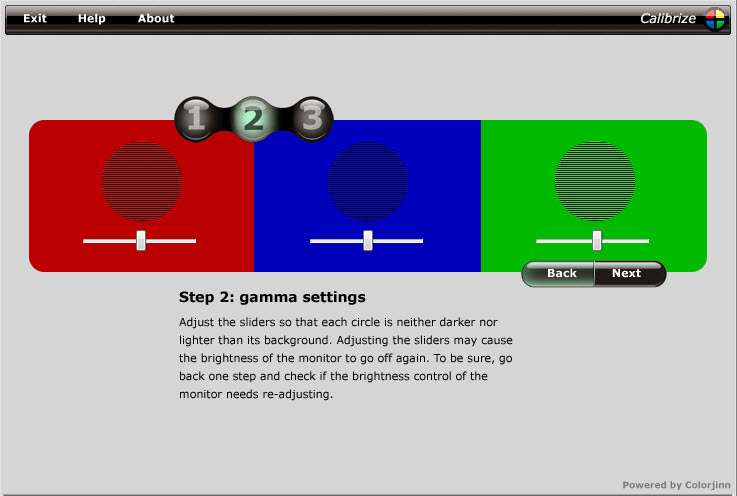
Màu sắc trên màn màn hình được tạo nên từ 3 màu cơ bản: đỏ – lục – lam. Bạn cần điều chỉnh sao cho các hình tròn ở giữa không sáng hay tối hơn màu nền xung quanh. Việc kéo thanh trượt sẽ làm màu sắc màn hình thay đổi theo, bạn có thể dùng một bức ảnh test để “đối chiếu”. Cần chú ý: Việc điều chỉnh ở bước thứ 3 này có thể khiến độ sáng đã điều chỉnh ở bước 1 không còn “chuẩn” nữa. Bạn có thể phải quay ngược lại bước 1 để điều chỉnh nếu cần thiết.
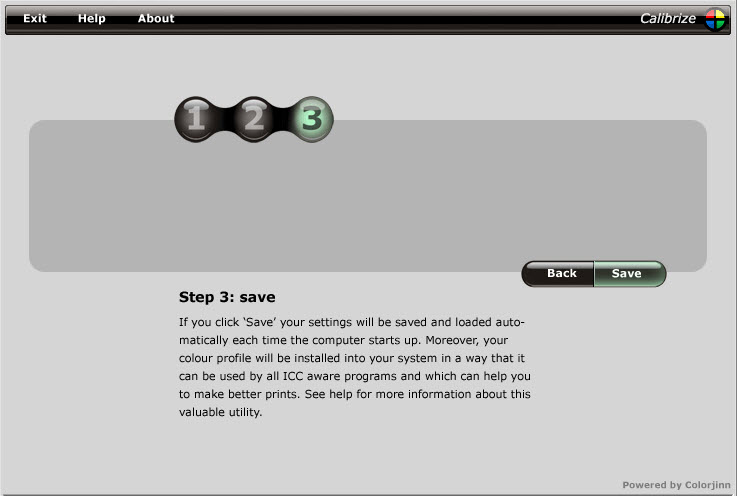
Bước 3: Lưu lại cấu hình
Liên kết tải xuống: http://s3.amazonaws.com/calibrize/calibrize_2_setup.exe
Trả lời mới